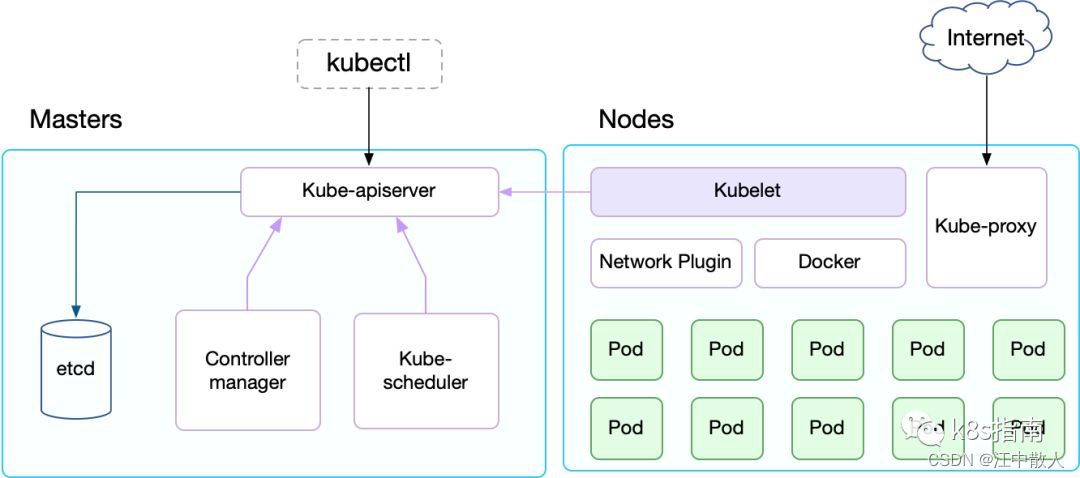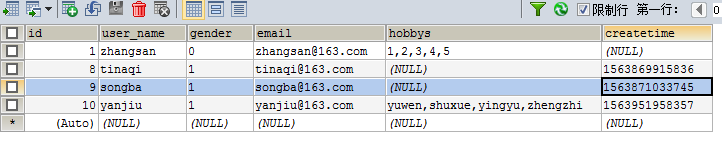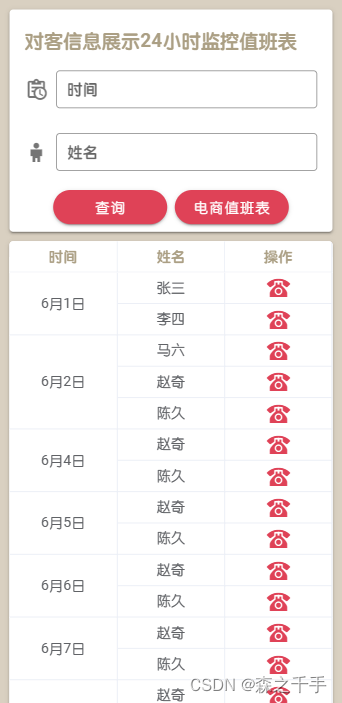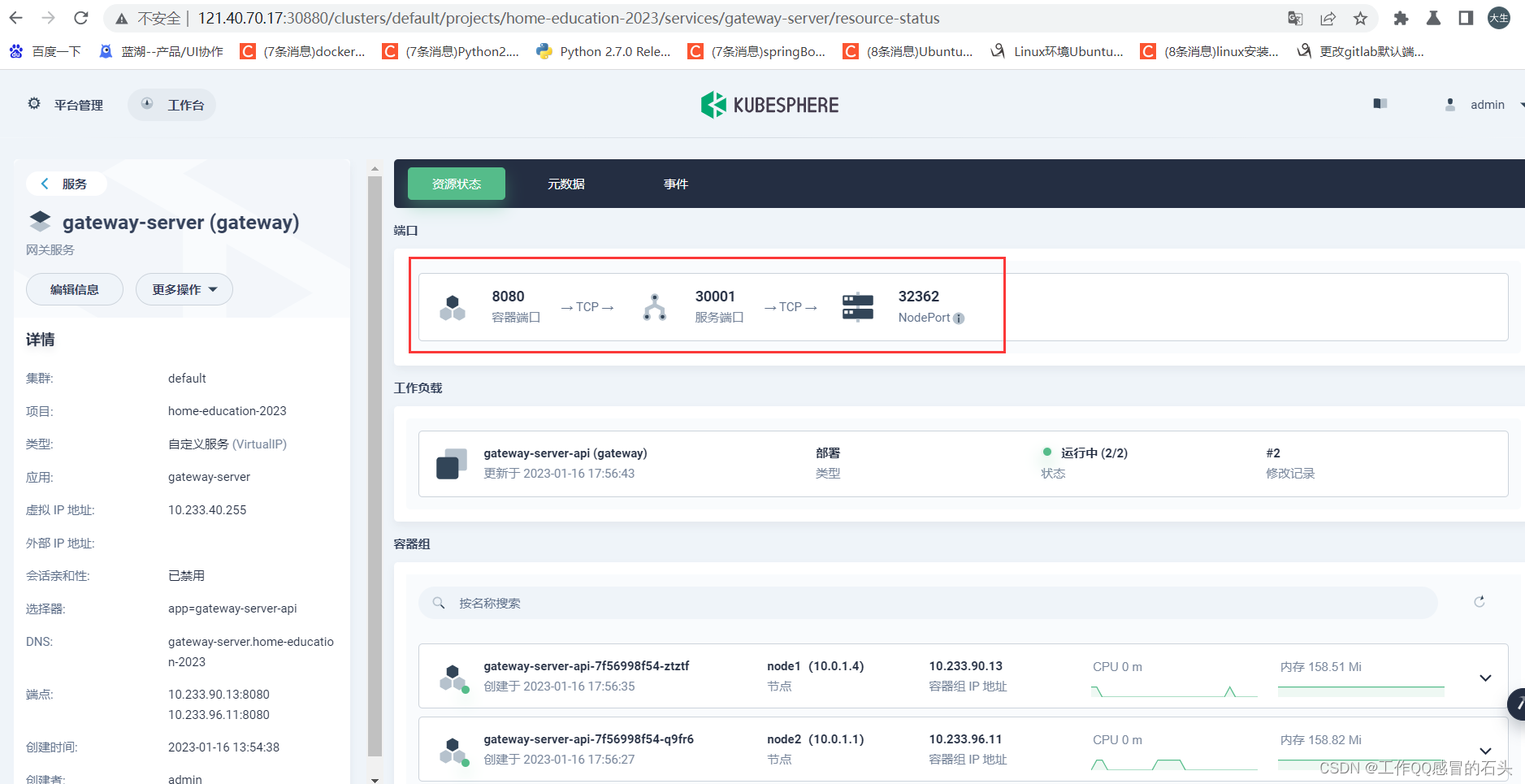linux概述
Linux严格意义来说只是一个"操作系统内核",一个完整的操作系统 = 操作系统内核 + 配套的应用程序
由于 Linux 是一个完全开源免费的内核,因此有些公司/开源组织又基于 Linux 内核,提供了不同的配套程序,这就构成了不同的 "发行版"
Linux发行版有centos、redhat、ubuntu等.....
使用Xshell连接到Linux
我们需要使用云服务器作为Linux环境,使用Xshell去连接云服务器的Linux系统~~
我们需要得到云服务器非常重要的三个信息,这三个信息是我们登陆到 Linux 上的必要条件:
-
服务器的外网 IP
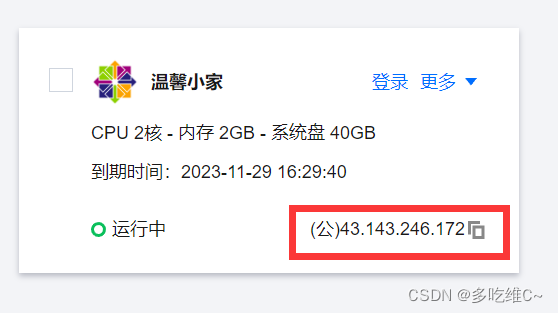
-
服务器的管理员账户 (固定默认为 root)
-
管理员账户密码(在云服务器网站上设置的)

Xshell连接云服务器的Linux系统: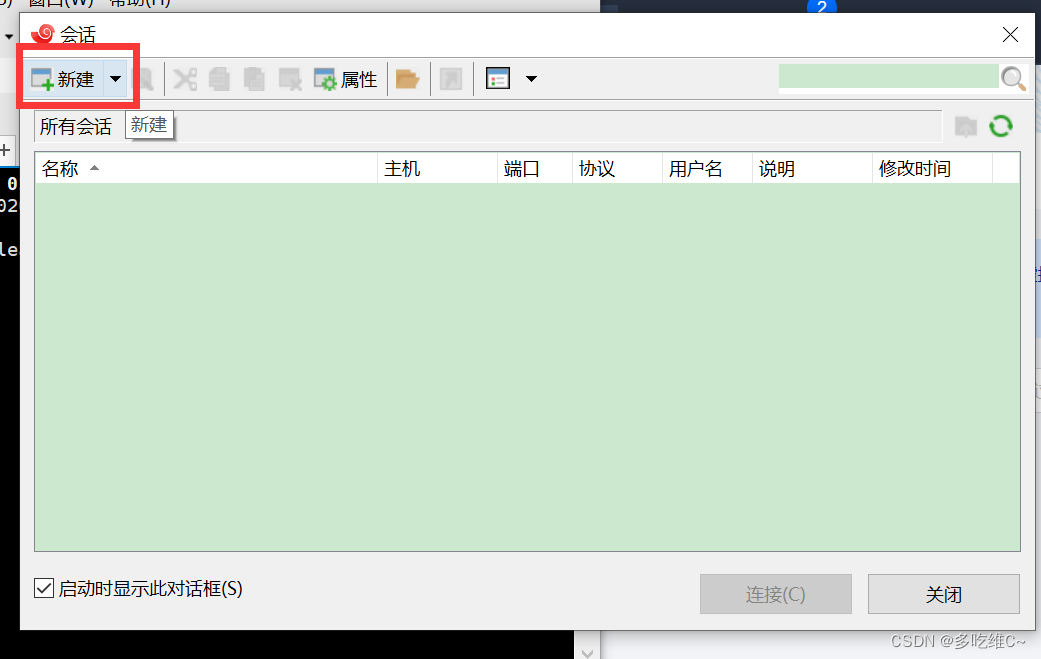
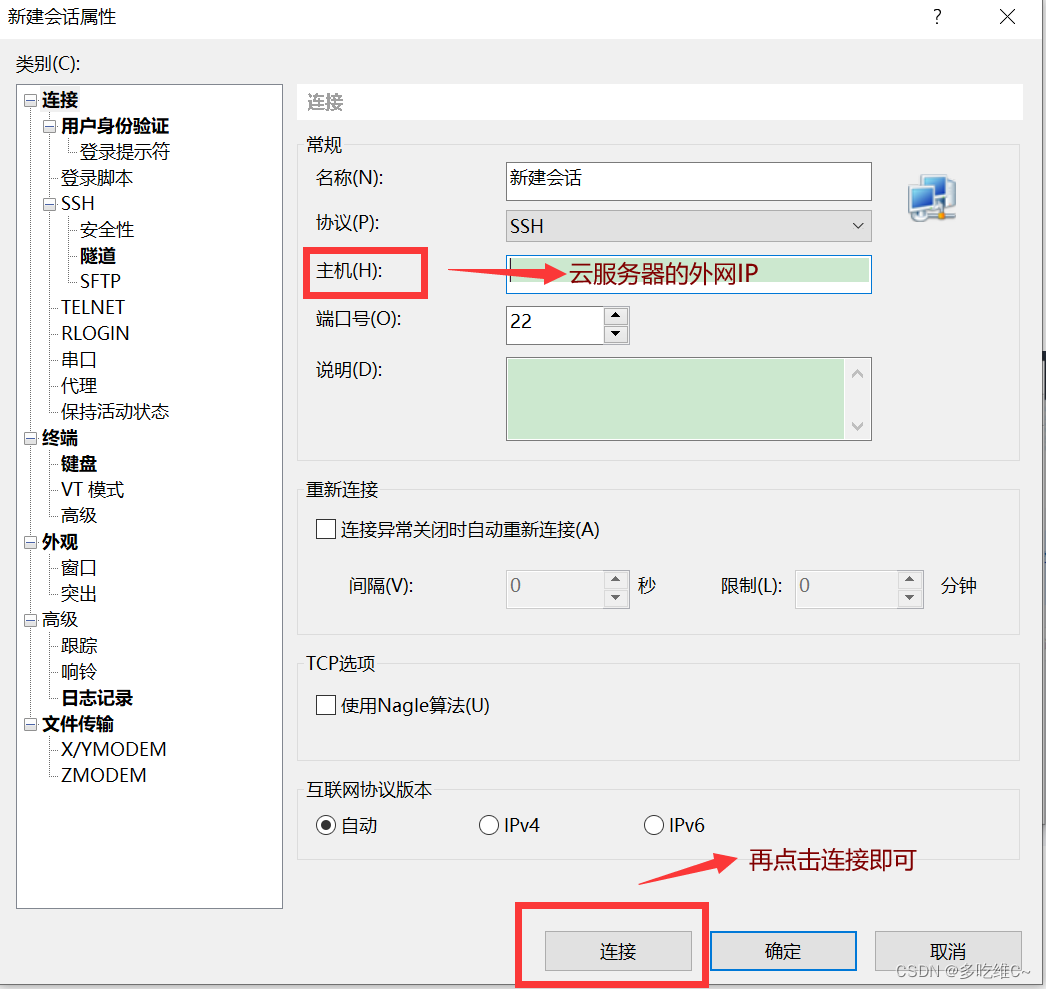

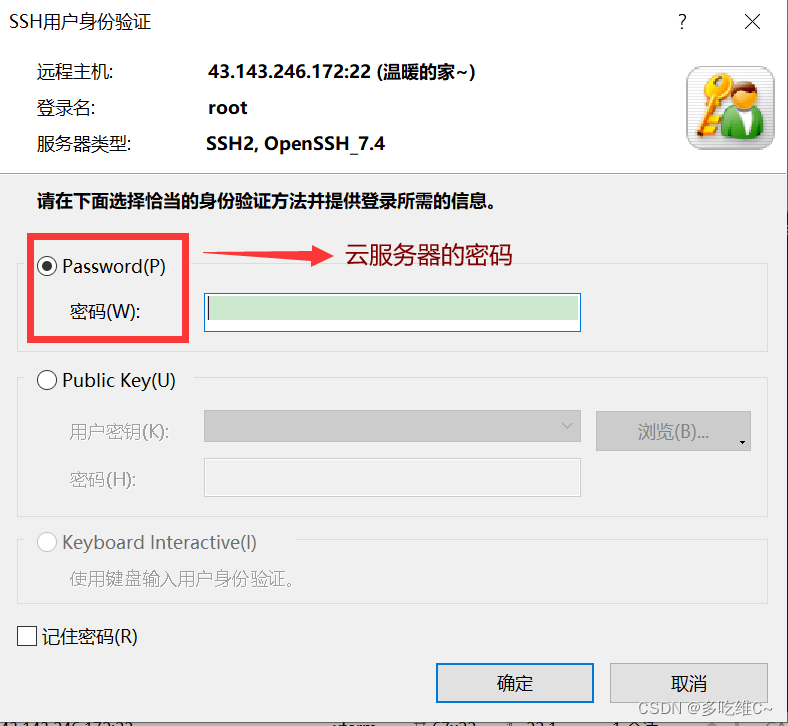
Xshell常用技巧
复制:ctrl + insert
粘贴:shift + insert
清屏:ctrl + l
补全:tab
中止命令:ctrl + c
使用前面或后面的命令:上下方向键
Linux常用命令

ls命令:ls [选项] [目录路径或文件路径]
对于目录,该命令显示出该目录下的所有子目录与文件。对于文件,将列出文件名以及其他信息~~
1、-a 列出目录下的所有文件,包括以.开头的隐含文件
2、-l 列出文件的详细信息(ls -l 可以缩写为ll)
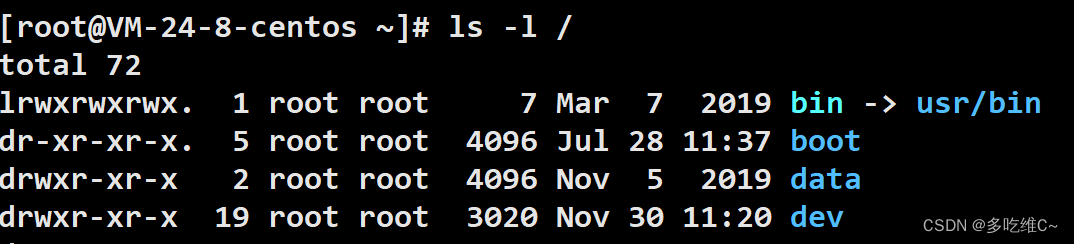
pwd命令:显示用户当前所在的目录

tree命令:tree [目录路径]
以树形结构显示该目录下的子目录与文件,如果系统没自带这个命令输入 yum install tree
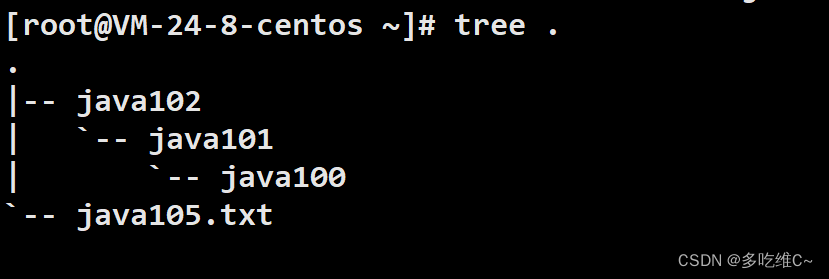
cd命令:cd 目录路径
改变工作目录,将当前工作目录改变到指定的目录下
1、..代表上级目录
2、~代表home家目录(root根目录下的root目录就是home家目录)
3、/代表root根目录
4、-代表最近访问的目录
5、.代表当前目录
![]()
touch命令:touch 文件名
创建一个空文件(非目录),如果touch一个已经存在的文件,不会对文件内容造成影响
![]()
cat命令:cat 文件名
显示文件内容到控制台上

echo命令:echo "内容" > 文件名
借助 echo 和 >重定向操作 把内容写到文件中去,如果之前文件中有内容会覆盖掉之前的内容(echo本身用法是echo "内容",将内容打印到控制台上)

mkdir命令:mkdir [选项] 目录路径
创建目录~~
1、-p可以递归的创建多个目录,此时若路径中的某些目录尚不存在,加上此选项后,系统将自动建立好那些尚不存在的目录,即一次可以建立多级目录

rm命令:rm [选项] 目录路径或文件路径
删除文件或目录~~
1、-f可以做到无需确认,直接强制删除
2、-r递归删除目录及其里面的所有的文件
![]()
mv命令:mv 源文件或目录路径 目标文件或目录路径 || mv 源文件名 新改的文件名
mv命令既可以移动文件或目录,又可以修改文件或目录的名称~~
![]()
cp命令:cp [选项] 源文件或目录路径 目标文件或目录路径(可以改名字)
cp命令既可以拷贝文件或目录,又可以修改拷贝后文件或目录的名字~~
1、-r递归拷贝目录及其里面的所有的文件

vim的简单操作:
vim 是一个知名的文本编辑器,使用vim可以进行文本的编辑,vim 就相当于 Windows 的记事本,只不过功能比记事本强大一些
创建文件/打开文件:vim 文件名(进入普通模式)
编辑文件:按一下i键(进入插入模式)
保存退出:按:wq三个字符(进入底行模式保存退出)
强制退出:按:q!三个字符
保存并强制退出:按:wq!四个字符
grep命令:grep 文本内容 文件名
查询一个文件中是否包含匹配的字符串,如果存在显示对应的行的内容~~
ps命令:ps aux | grep 关键字
用于查看当前系统上运行的进程,作用相当于windows上的任务管理器~~
直接输入ps,显示的只是和当前终端相关的进程;使用 ps aux 来查看更完整的进程列表;使用 ps aux | grep 关键字 来查看包含我们所输入的关键字的进程~~
netstat命令:netstat -anp | grep 关键字
查看网络状态,尤其可以用来查看某个进程绑定的端口如何,或者是查看某个端口是否被某个进程绑定~~
在Linux上搭建java部署环境
使用yum直接安装openjdk(之前在windows上用的是oracle官方jdk)openjdk是开源社区维护的开源版本,Linux也能安装官方的jdk,但是比较麻烦~~
1、列出源上的所有软件包,把包含jdk关键字的结果保留下来:yum list | grep jdk
2、下载对应版本的openjdk:yum install java-1.8.0-openjdk-devel.x86_64
3、下载对应版本的tomcat:把之前windows上下载好的对应版本的tomcat拖到linux上,之后 unzip xxx.zip 解压缩
4、cd进入bin目标之后,给.sh文件加上可执行权限:chmod +x *.sh
5、启动tomcat:sh startup.sh,通过netstat -anp | grep 关键字查看是否启动成功
6、启用云服务器上的防火墙:添加一个端口为8080的防火墙规则,这里配置完成后就可以通过外网来访问tomcat了~~
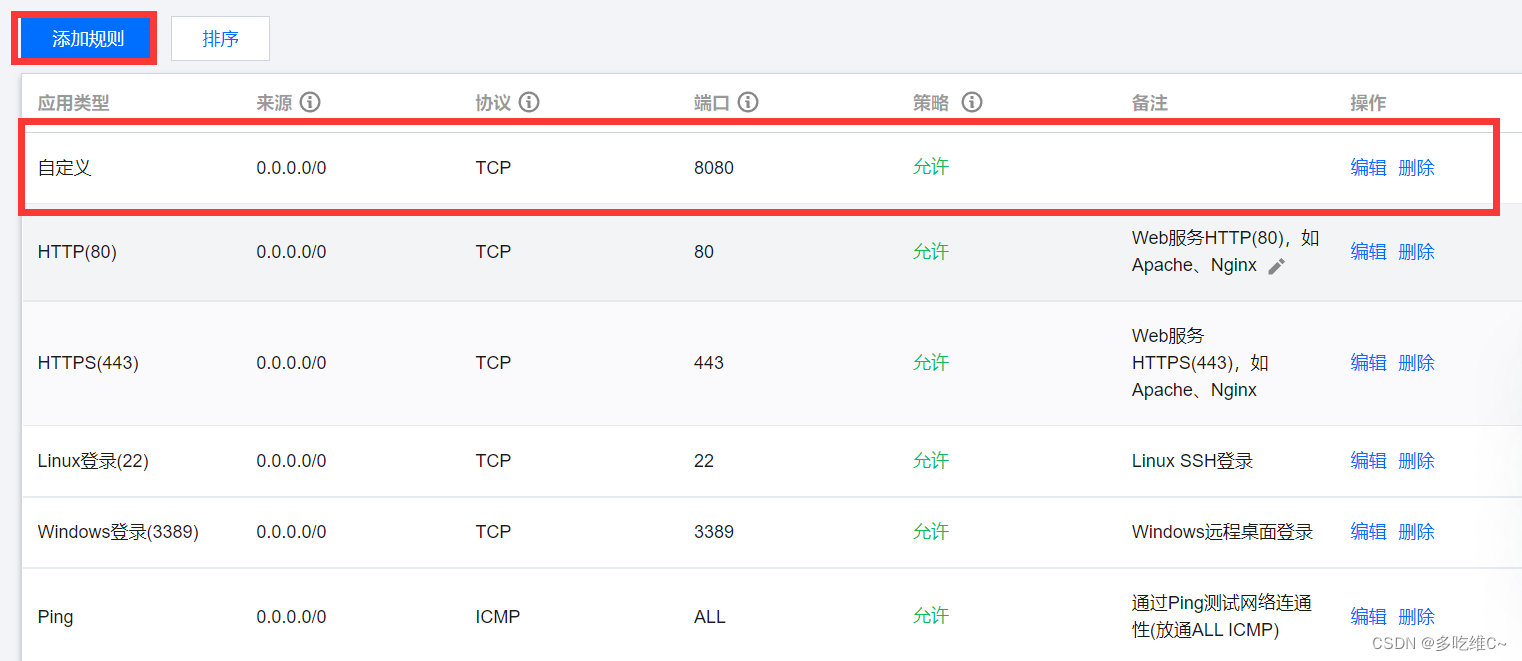
7、访问欢迎登录界面:在浏览器上通过 云服务器的linux主机ip地址:8080 来进行
8、安装mysql,使用yum安装mariadb(是mysql的孪生兄弟):
第一步安装包:
安装 mariadb 服务
yum install -y mariadb-server安装 mariadb 命令行客户端
yum install -y mariadb安装 mariadb C library
yum install -y mariadb-libs安装 mariadb 开发包
yum install -y mariadb-devel第二步启动服务器:
启动服务
systemctl start mariadb设置服务开启自启动
systemctl enable mariadb查看服务状态
systemctl status mariadb第三步验证:
使用命令行客户端尝试连接
mysql -uroot显示这样就是登录成功:

9、将博客系统部署到云服务器的linux环境上去:
第一步:先把数据库构造文件(之前写的sql语句的文件)的内容全部复制粘贴到linux上运行好~~
第二步:修改pom.xml,把打包的类型改成war包,同时设定war包名
<packaging>war</packaging>
<build>
<finalName>ServletHelloWorld</finalName>
</build>第三步:微调连接数据库的代码,当前需要把密码改成云服务器数据库的密码(没设置就是空字符串)
第四步:进行打包操作,之后将打包好的war包拖入到linux上的tomcat目录下的webapps当中~~
第五步:通过浏览器,输入url(127.0.0.1:8080/xxx/xxx),构造http请求来访问tomcat服务器~~



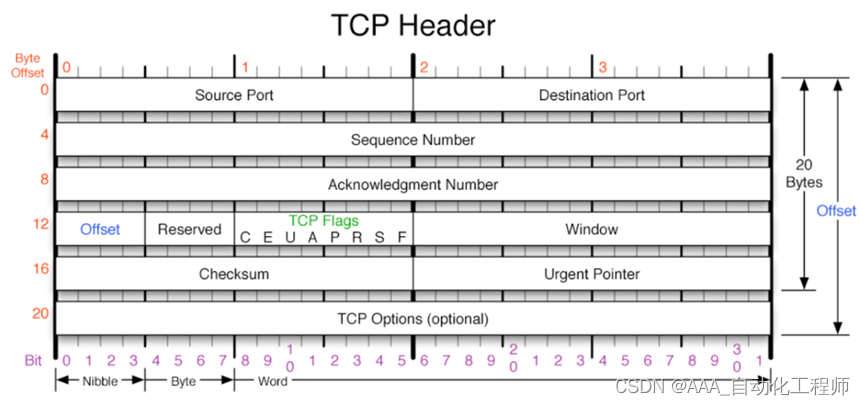
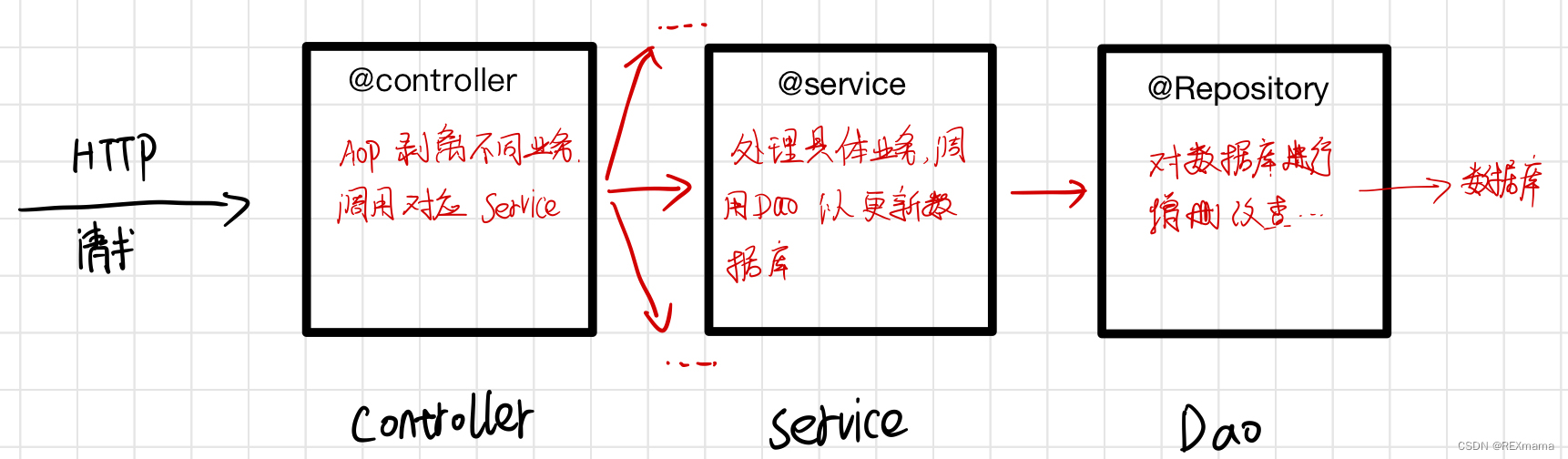
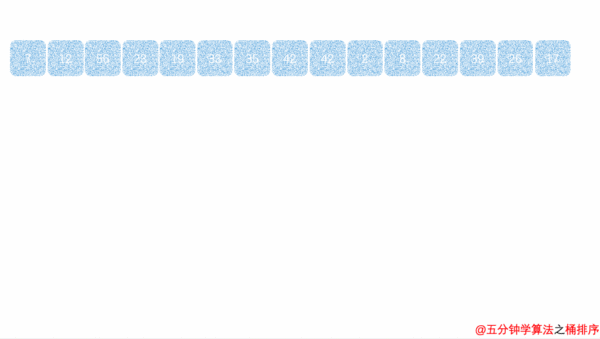

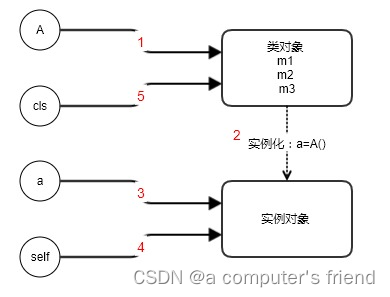
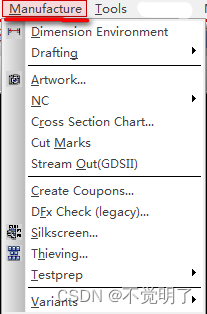

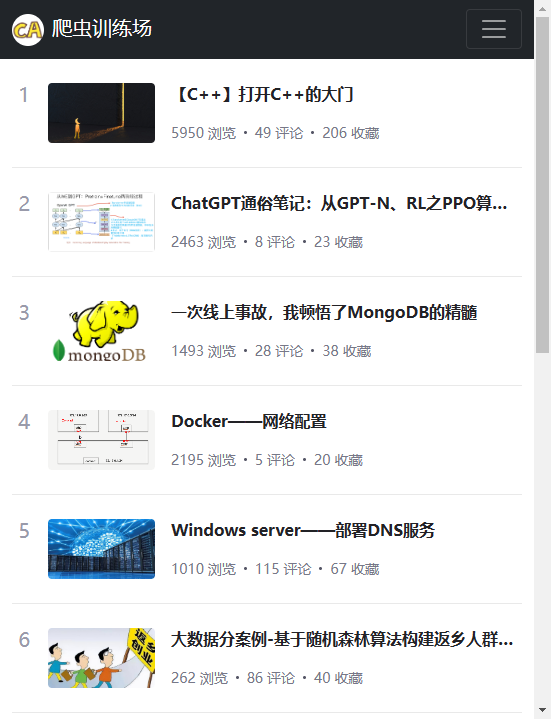
![[idekCTF 2023] Malbolge I Gluttony,Typop,Cleithrophobia,Megalophobia](https://img-blog.csdnimg.cn/img_convert/075d78485bd91437286c0636c2fd0896.png)